
Então veremos como sincronizar apenas algumas pastas do Google Drive em meu PC. Desta forma, você terá apenas as pastas que deseja no seu computador Windows.
O armazenamento em nuvem é atualmente o método mais seguro para armazenar backups ou arquivos importantes. Um dos melhores serviços para isso é o Google Drive, que como o próprio nome indica, pertence ao gigante da internet.
Com sua conta do Gmail, você pode acessar este serviço de graça e você terá 15 GB para guardar tudo o que quiser, desde que seja de sua propriedade. Você também tem a possibilidade de adquirir planos de pagamento onde poderá obter muito mais espaço se necessário.
Uma das grandes vantagens é a possibilidade de baixe o Drive para Windows e sincronizar as pastas que você tem em sua conta. Dessa forma, você poderá acessar os arquivos que possui em sua conta do Drive como se fossem uma pasta em seu computador.
Hoje vamos ver como sincronizar pastas específicas que temos no Google Drive para que apareçam em nosso computador. Caso não queira que apareça tudo o que guardou na sua conta e queira escolher certas pastas que lhe serão úteis.
É um tutorial simples que, se seguir passo a passo rapidamente, terá tudo configurado da maneira que quiser para começar a usar este serviço de armazenamento em nuvem. Mas você também poderá recuperar arquivos excluídos do Google Drive.
Como sincronizar algumas pastas do Google Drive no Windows
Quando baixamos o Google Drive para o nosso computador, temos a possibilidade de sincronizar algumas pastas e não tudo o que temos. Desta forma, podemos selecionar o que queremos sincronizar. A qualquer momento, você pode alterar essas opções para tentar.
- A primeira coisa que você deve fazer é baixar o Google Drive para o seu computador e prosseguir com a instalação.
- Em seguida, você terá que procurar o ícone que está localizado abaixo à direita, ao lado do relógio. É chamado de “Backup e sincronização”.
- Clique com o botão direito neste ícone em forma de nuvem com uma seta apontando para cima. Uma nova janela se abrirá, você simplesmente terá que clicar nos três pontos que estão na parte superior direita.
- Em seguida, um menu suspenso é aberto, você terá que clicar em “preferências”.
- Agora clique na segunda opção na barra lateral esquerda que diz “Google Drive”.
- No lado direito você terá que marcar “Sincronize apenas estas pastas”.
- Na parte inferior você poderá selecionar todas as pastas que deseja que apareçam no seu computador e que estão no Drive. Aqui você pode modificar isso como quiser.
- Depois de terminar, a única coisa que resta a fazer é pressionar “Aceitar”Logo abaixo à direita para terminar.
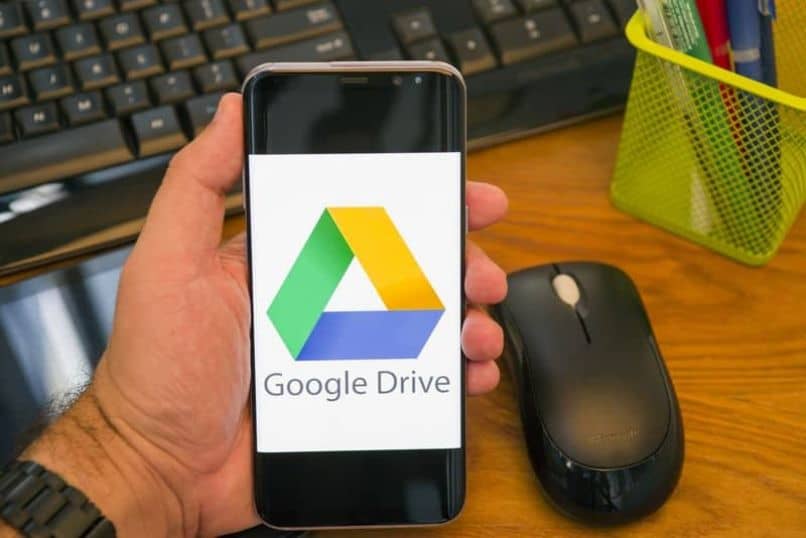
Sincronize pastas específicas com o Google Drive no Windows
Pelo que você pode ver, é muito fácil sincronizar as pastas que queremos no Windows. Se você deseja e deseja sincronizar tudo, desde o mesmo lugar você pode configurar o que está sincronizado no seu computador sem nenhum tipo de problema.
Você pode aplicar esse processo quantas vezes quiser, sem qualquer tipo de limitação. O armazenamento em nuvem do Google é extremamente seguro e uma das melhores maneiras de fazer backup de nossos arquivos.
O facto de ter a possibilidade de aceder a este serviço como se fosse uma pasta do Windows, facilita muito na hora de criar cópias de segurança de tudo o que consideramos importante no nosso PC.
Lembre-se de que se você ainda tiver dúvidas sobre como sincronizar apenas pastas específicas do Google Drive em meu computador, você pode deixá-lo na caixa de comentários um pouco mais abaixo.